Membres d'une organisation // Créer un débat
- Le débat Simple et Face-à-Face
- Durée de l'étape
- Informations requises pour participer (participation sans compte)
- Paramètres d'intégration (le widget)
- Paramètres facultatifs
- Publication de l'étape
- Les contributions, les exports et la modération
Afin de créer une étape de débat, il vous faut aller dans Projets participatifs > Tous les projets et cliquer sur "Ajouter" pour créer un nouveau projet (voir l'article Créer un projet participatif).
Dans le projet participatif, cliquez sur le bouton "Ajouter" dans la partie "Étapes du projet".

Sur la page de sélection du type d'étape, choisissez "Débat".

Dans la page de configuration de l'étape, il vous faut choisir le nom de l'étape dans la frise (qui s'affichera dans la frise des étapes si vous en avez plus d'une) ainsi que la question du débat. C'est cette question qui s'affichera au dessus des boutons de vote Pour et Contre.


Le débat Simple et Face-à-Face
Vous avez le choix entre un débat " Simple" et un débat "Face-à-face".

Le débat "Simple" vous permet simplement d'afficher un texte (agrémenté d'images et vidéos si vous le souhaitez, en ouvrant l'éditeur avancé). Cela peut être un article par exemple exprimant différents aspects de la question posée par le débat.

Le débat "Face-à-face" va quant à lui vous permettre d'ajouter 2 avis (un pour et un contre).

Vous pouvez ajouter les avis en cliquant sur les "+".

L'auteur doit être un utilisateur de la plateforme. Son avatar et sa biographie s'il en a une, s'afficheront sur l'interface utilisateur avec son avis.
Il s'affichera de cette façon :

Avec le débat "Face-à-face", vous pouvez ajouter des liens vers des articles qui s'afficheront sous les avis Pour et Contre.

Ils seront affichés de cette manière sur l'interface utilisateur :

Durée de l'étape

Choisissez "En continu" si vous voulez faire durer l'étape indéfiniment. L'étape n'a alors pas de date de fin à laquelle elle s'arrête automatiquement.
Si vous choisissez "Personnalisée" et indiquez une date et heure de début et une date et heure de fin, alors les dates de votre étape détermineront quand est-ce que votre étape débute et se termine.
Si votre étape n'est pas encore ouverte, un décompte permettra aux utilisateurs de savoir dans combien de temps l'étape débute :

De même à la fin de votre débat, le nombre de participations (votes et arguments) sera publié :

Lorsque l'étape est ouverte, les utilisateur peuvent voter et argumenter sur le débat :


Informations requises pour participer
Il vous est proposé de permettre la participation sans compte aux utilisateurs en sélectionnant "Sans compte" :

Cela veut dire qu'une personne sans compte va pouvoir participer en cliquant sur les boutons pour/contre et en cochant le recaptcha, si celui-ci n'est pas automatiquement validé (pour s'assurer que la participation ne vient pas d'un robot) :

Si cette personne souhaite argumenter, elle pourra le faire également en donnant son adresse mail pour valider son argument (sans création de compte).
Paramètres d'intégration (Widget)
La participation sans compte est une fonctionnalité qui est liée à l'usage d'un widget.
Un widget permet d'intégrer votre débat sur une autre plateforme dans un iframe.
Pour le mettre en place il suffit de remplir cette section (et d'avoir activé la participation sans compte) :
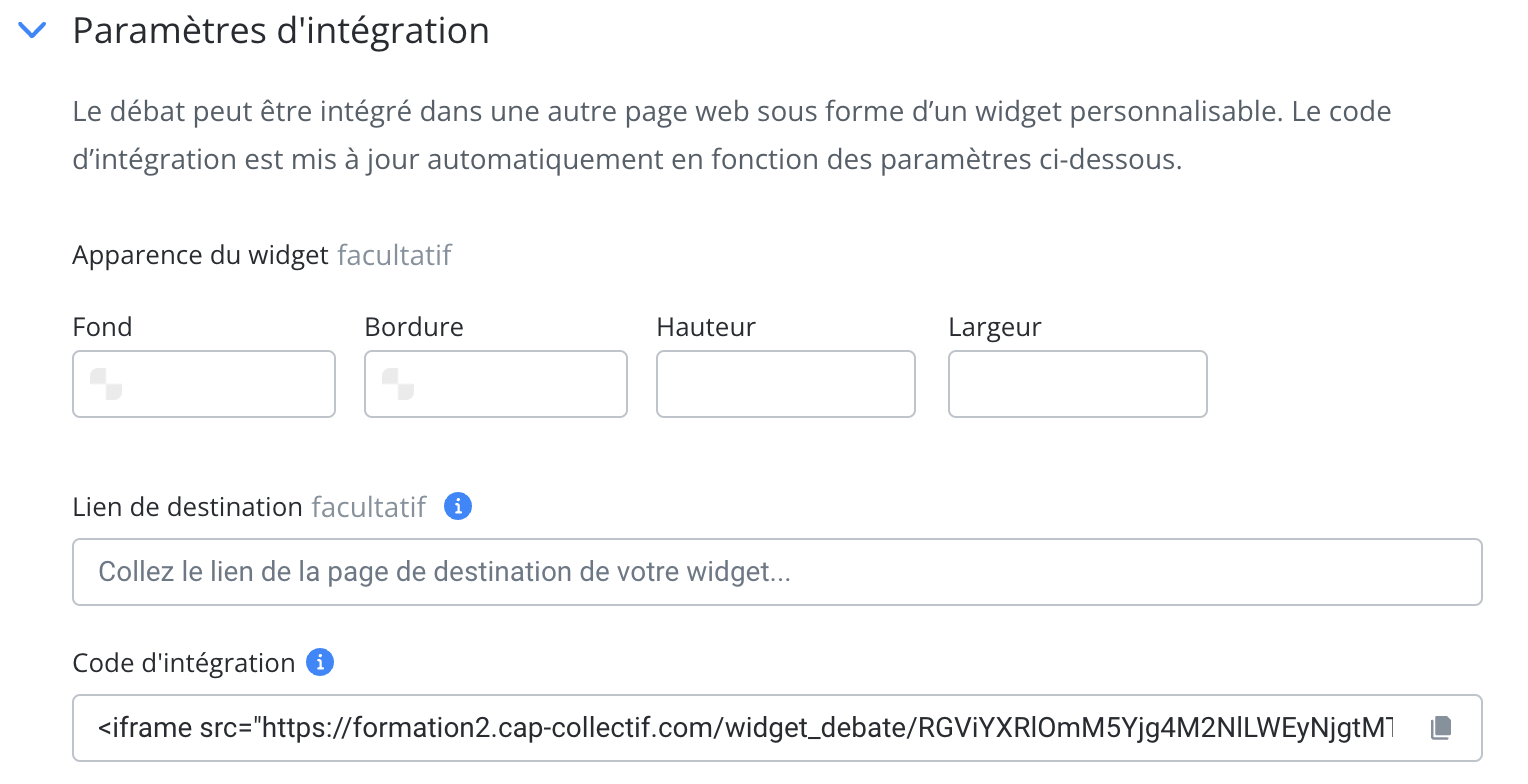
Paramètres facultatifs
Méta Description
Ajoutez un texte personnalisé destiné au partage sur les réseaux sociaux grâce au champ Méta description . Ce texte s'affiche également sur les résultats des moteurs de recherche. Cela permet de remplir la balise Open Graph correspondante. Ce champ est limité à 160 caractères espaces compris.

Publication de l'étape
Assurez-vous de laisser Publié sélectionné. Si l'étape n'est pas publiée, elle n'apparaîtra pas sur le site.

Les contributions, les exports et la modération
En cliquant sur l'icône de modération sur les arguments sur l'interface utilisateur ou dans l'administration, vous pouvez mettre à la corbeille les contenus hors charte :
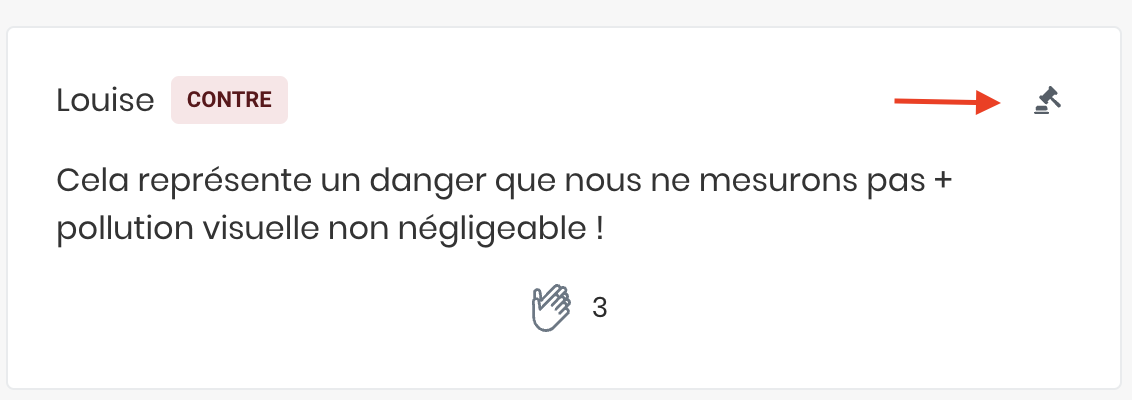

La corbeille est publique et se trouve en bas de votre étape de débat.
Dans l'onglet Contributions de la page du projet participatif dans l'administration (Projets participatifs > Tous les projets), vous pouvez retrouver les votes et arguments :


Une colonne "En attente" vous permet de voir les arguments de comptes non confirmés. Lorsque ces comptes auront été confirmés par leurs auteurs, leurs arguments apparaitront dans la colonne "Publiées". De même vous pouvez voir les contributions mises à la corbeille dans la colonne "Corbeille".
Une icône "Poubelle" est présente sur les arguments. cela permet la suppression des arguments sans le passage par la corbeille.
Un bouton Exporter est présent au niveau des votes et des arguments vous permettant de télécharger un fichier .csv comportant toutes les contributions des utilisateurs à votre débat.
De plus, l'onglet Participants vous permet d'accéder à la liste des participants (avec compte) :

Il est possible depuis cette liste d'envoyer un mail à vos participants. En effet la plateforme comporte un outil d'emailing intégré.
